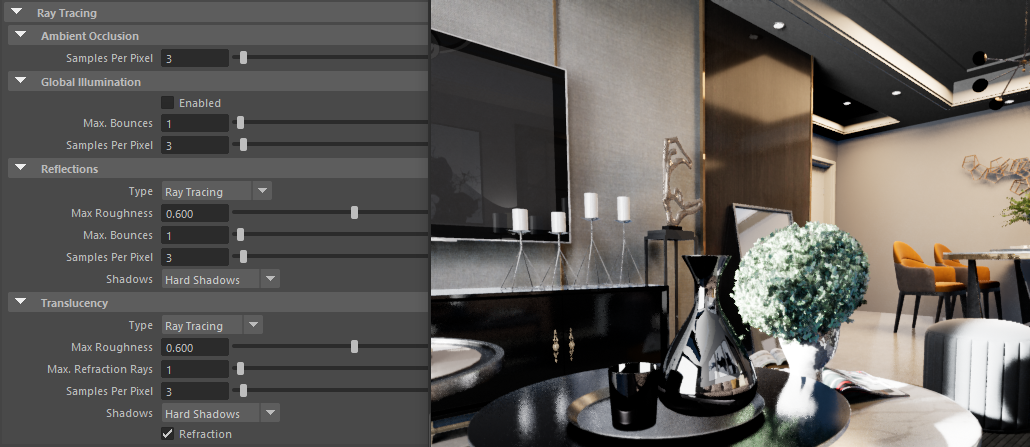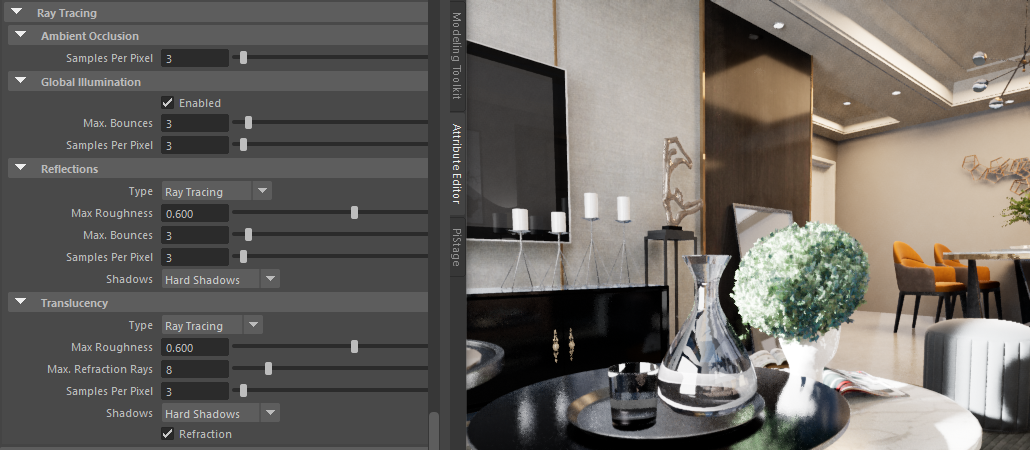リアルタイムレイトレーシング
リアルタイムレイトレーシングはUnreal Engine 4(UE4)の新機能で、エリアライトのソフトシャドーイング、正確なアンビエントオクルージョン、インタラクティブなグローバルイルミネーション、そしてリアルな反射と屈折を生み出します。 PiStageでは、Mayaから直接レイトレーシングトレースの設定と属性を制御できます。
始める前に、システムがリアルタイムレイトレーシングを実行できることを確認してください。 “Hardware & Software Requirements”を参照してください。
Project Settings
リアルタイムレイトレーシングを有効にするには、“Settings”タブをクリックして現在のプロジェクトの設定を表示し、“Ray Tracing”オプションをオンにします。

この設定を切り替えるたびにシェーダを再コンパイルする必要があります。
PiStageライトノードとポストプロセスノードには、さらに2種類のリアルタイムレイトレーシング属性があります。これらについてします。
Light Attributes
すべてのタイプのライトのレイトレーシング属性は、以下のとおりです。
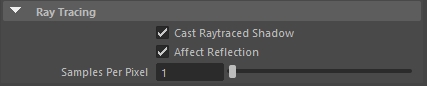
Cast Ray-Traced Shadows: プロジェクト設定でレイトレーシングがオンになっている場合は、このオプションをオンにして光線追跡で影を計算します。
Affect Reflection: チェックすると、ライトは反射したオブジェクトに影響を与えます(レイトレーシング反射が有効な場合)。
Samples Per Pixel: レイトレーシングのピクセルあたりのサンプル数。
Post-Process Attributes
ポストプロセスノードのリアルタイムレイトレーシング属性:
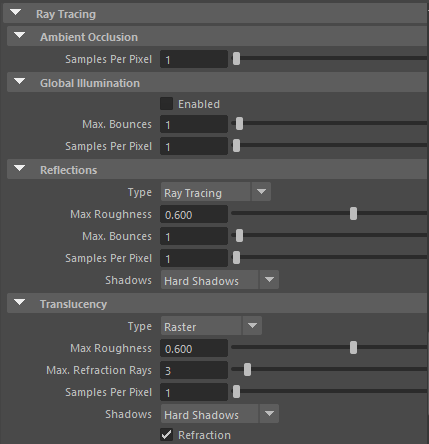
Ambient Occlusion
- Samples per pixel: レイトレーシングアンビエントオクルージョンのピクセルあたりのサンプルを設定します。
Global Illumination
Enable: レイトレースによるグローバル イルミネーション (RTGI) を有効にします。
Max. Bounces: RTGIで使用する、光のバウンスの最大数を設定します。
Samples per pixel: RTGI でピクセルごとに使用するサンプル数を設定します。サンプル数を増やすと、品質と正確度が高まりますが、パフォーマンスが低下します。デフォルトではピクセルごとに 1 サンプルが設定されています。
Reflections
Type: 反射を計算する方法(レイトレーシングまたはスクリーンスペース)を選択します。
Max. Roughness: どのレイトレースが表示されるまでの最大粗さを設定します。
Max. Bounces: レイトレースによる反射で使用する、最大バウンス回数を設定します。
Samples per pixel: レイトレースによる反射でピクセルごとに使用するサンプル数を設定します。
Shadows: シャドウが反射される方式を設定します。方式を選択します:ハードシャドウ,エリアシャドウ,無効アシャドウ。
Translucency
Type: このボリューム内の反射で使用する方式、レイトレーシングまたはラスタを設定します。
Max. Roughness: どのレイトレース半透明が表示されるまでの最大粗さを設定します。
Max. Refraction Rays: レイトレースされた透過処理を使用する屈折光線の最大数を設定します。
Samples per pixel: レイトレースによる透過処理でピクセルごとに使用するサンプル数を設定します。
Shadows: ャドウが反射される方式を設定します。方式を選択します:ハードシャドウ,エリアシャドウ,無効アシャドウ。
Refraction: 屈折を有効にするかどうかを設定します。
Note: リアルタイムレイトレーシング設定を増やすと、パフォーマンスが低下しますが、レンダリング品質が向上します。ショットの編集中に品質とパフォーマンスの間で許容できるバランスを見つけてから、出力イメージをレンダリングする前に設定を増やすことをお勧めします。以下に2つの例を示します: